
İçindekiler:
- Yazar John Day [email protected].
- Public 2024-01-30 13:17.
- Son düzenleme 2025-06-01 06:10.

Bu LED çubuk grafiğini Pimoroni sitesinde gördüm ve bunun covid-19 karantinası uygularken ucuz ve eğlenceli bir proje olabileceğini düşündüm.
12 segmentinin her birinde kırmızı ve yeşil olmak üzere 24 LED içerir, bu nedenle teoride kırmızı, yeşil ve sarıyı gösterebilmelisiniz. Normalde biri kırmızı, diğeri yeşil olmak üzere 2 anot ve 24 LED'den oluşturuyorsanız 24 katot beklersiniz. Bu pakette sadece 14 pin bulunur ve dahili olarak üç çift pin bağlanır!
Sadece 11 pinli 24 LED'i nasıl sürüyorsunuz? Bu daha da ilginç bir proje gibi görünüyordu.
· Gözdeki görme kalıcılığından faydalanmak ve çeşitli LED'leri çok hızlı bir şekilde yakmak zorunda kalacağız.
Bununla ne yapabilmek istiyorum?
· Tek bir kırmızı, yeşil veya sarı ışığı ekran boyunca ileri geri hareket ettirin
· Ekran boyunca kırmızı, yeşil veya sarı sola hizalanmış bir çubuk görüntüleyin
Ekranı değiştirmek için basit bir girişi nasıl sağlayabilirim?
· 0'dan 12'ye kadar (dahil) değerler oluşturmak için 10K potansiyometre kullanın.
Bu proje için bir Adafruit ItsyBitsy M4 Express kullanmaya ve onu CircuitPython kullanarak programlamaya karar verdim. Bu bir 3.3V cihazdır, bu yüzden akımı düşük tutmak ve mikrodenetleyici pinlerini ve LED'leri korumak için anotlara 330 Ohm dirençler koymaya karar verdim. Her an en fazla iki LED yakacağım - sarı elde etmek için aynı segmentte kırmızı ve yeşil bir LED.
Adım 1: Neye İhtiyacımız Var?

Çubuk grafik paketi
Itsybitsy M4 Ekspres
Şerit tahtası veya breadboard
3x 330 Ohm dirençler
10K Ohm potansiyometre
atlama teli
atlama ipuçları
Komut dosyası geliştirmek ve mikrodenetleyiciyi flaş etmek için Mu editörü.
Adım 2: Nasıl Çalışır?
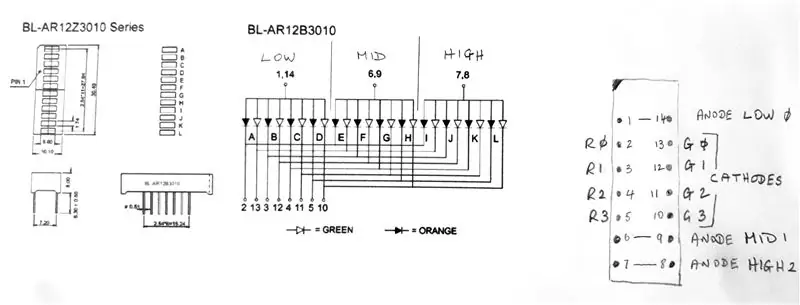
Ekran, her biri 4 segment içeren 3 bölüme (Düşük - sol uç, Orta - orta ve Yüksek - sağ uç) bölünmüştür. Her bölümde 8 LED'e güç sağlayan tek bir anot bulunur. Anot pinleri dahili olarak bağlanır. Düşük için 1 ve 14 numaralı pimler, Orta için 6 ve 9 numaralı pimler ve Yüksek için 7 ve 8 numaralı pimler - herhangi birini kullanabilirsiniz. Kırmızı katotlar 2, 3, 4 ve 5 numaralı pinlerdir, yeşil katotlar ise 13, 12, 11 ve 10'dur.
Bir LED'i açmak için akımın YÜKSEK anottan (3,3V) bir DÜŞÜK (0V) katot pimine 300 Ohm'luk bir direnç üzerinden akması gerekir.
En soldaki segmenti KIRMIZI yapmak için:
anot pimi 1 yüksek, diğer anot pimleri 6 ve 7 düşük olarak ayarlanır (bölümü seçin)
ve
kırmızı katot 2 düşük, diğer tüm katot pimleri yüksek olarak ayarlanır (LED'i seçin)
En sağdaki segmenti YEŞİL yapmak için:
anot pimi 7 yüksek, diğer anot pimleri 6 ve 1 düşük olarak ayarlanır (bölüm seçin)
ve
yeşil katot 10, diğer tüm katot pimleri yüksek olarak ayarlanırken düşük olarak ayarlanır (LED'i seçin)
Adım 3: Parçaları Bağlama
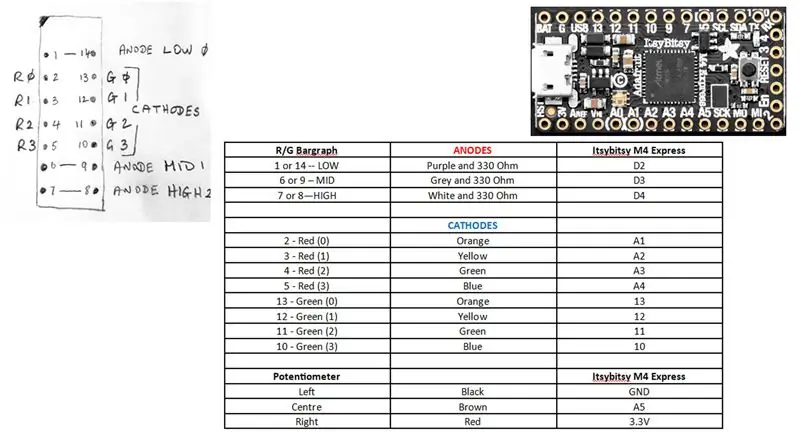
Strip board kullandım ama bir breadboard deneyebilirsiniz. Fotoğraf için sonraki sayfaya bakınız.
Adım 4: Bitmiş Pano

Kodu geliştirmek ve ItsyBitsy M4 Express'e flashlamak için Mu editörünü kullandım.
İşte kod:
Adım 5:

Bu video, bitmiş projenin çalışmasını gösterir. Sarı, muhtemelen kırmızı LED yeşil olandan daha parlak olduğu için sarıdan çok turuncu görünüyor. Kırmızı yoğunluğu azaltmak için kırmızı katot bağlantılarına küçük dirençler ekleyebilirsiniz.
Umarım bir şans verirsin.
Önerilen:
Çubuk Grafik Saat IOT (ESP8266 + 3D Basılı Kasa): 5 Adım (Resimlerle)

Çubuk Grafik Saati IOT (ESP8266 + 3D Basılı Kasa): Merhaba, Bu Talimatlarda size bir IOT 256 LED Çubuk Grafik Saatinin nasıl oluşturulacağını açıklayacağım. Bu saati yapmak çok zor değil, çok pahalı değil henüz ihtiyacınız olacak zamanı söylemesi sabırlı ^^ ama yapması zevkli ve öğretmeyle dolu
CircuitPython'da Potansiyometre ile Kontrol Edilen Çift 7-segmentli Ekranlar - Görme Kalıcılığının Gösterimi: 9 Adım (Resimlerle)

CircuitPython'da Potansiyometre Tarafından Kontrol Edilen Çift 7-segmentli Ekranlar - Görme Kalıcılığının Gösterimi: Bu proje, bir çift 7-segment LED ekranda (F5161AH) ekranı kontrol etmek için bir potansiyometre kullanır. Potansiyometre düğmesi çevrildiğinde, görüntülenen sayı 0 ila 99 aralığında değişir. Her an, çok kısa bir süre için yalnızca bir LED yanar, ancak
Çubuk Grafik ve Atmega328p Kullanarak Özel Kendin Yap Sıcaklık Ölçer Nasıl Yapılır: 3 Adım (Resimlerle)

Çubuk Grafiği ve Atmega328p Kullanarak Özel Bir Kendin Yap Sıcaklık Ölçer Nasıl Yapılır: Bu yazıda size Çubuk Grafiği & Atmega328p. Gönderi, devre şeması, PCB üretimi, Kodlama, Montaj & Test yapmak. Hepsini içeren bir video da ekledim
T-Shirt için Çift Renkli Tasarım Isı Transferli Vinil: 10 Adım (Resimlerle)

T-Shirt için Çift Renkli Tasarım Isı Transferli Vinil: Bu talimat, size ısı presini kullanarak çift renkli vinil tasarımlı bir tişört yapmayı öğretecektir. Malzemeler-Isı transfer vinilVinil kesici Vinylmaster programlı bilgisayarIsı presiMakasWeederT-shirtRulerX-ACTO bıçak
Yük Hücresi Düz Çubuk 50kg ile HX711 Arayüz Eğitimi: 10 Adım (Resimlerle)

Yük Hücreli Düz Çubuklu HX711 Arayüz Eğitimi 50kg: HX711 BALACE MODÜLÜ Açıklama:Bu modül, 24 adet yüksek hassasiyetli A / D dönüştürücü kullanır. Bu çip, yüksek hassasiyetli elektronik ölçek ve tasarım için tasarlanmıştır, iki analog giriş kanalına, programlanabilir 128 entegre amplifikatör kazancına sahiptir. Giriş devresi
